Kako prenesti vsebino Netflixa v sistem Windows 10
Konec leta 2016 je Netflix predstavil funkcijo za prenos aplikacije za iOS in Android. S to funkcijo lahko uporabniki prenašajo izbrano vsebino na svoj telefon ali tablični računalnik. Ta funkcija pomaga zmanjšati porabo podatkov na mobilnem načrtu. Uporabniki Netflixa lahko prenašajo vsebino, ko je na voljo povezava WiFi, in jo gledajo, ko so brez povezave. Ta ista funkcija je zdaj na voljo v aplikaciji Netflix za Windows 10. Aplikacija Netflix je na voljo samo v trgovini Windows, kar pomeni, da je ta funkcija namenjena uporabnikom sistema Windows 8 in Windows 10. Tukaj je opisano, kako lahko vsebino Netflix prenesete v sistem Windows.
Prenesite vsebino Netflix
Odprite aplikacijo Netflix in v zgornjem levem kotu kliknite ikono hamburgerja. Na plošči, ki se drsi, kliknite »Na voljo za prenos«.

Netflix vam bo prikazal vse TV-oddaje in filme, ki jih lahko prenesete. Kliknite oddajo ali film. Če izberete oddajo, ki jo želite prenesti, se prikaže seznam vseh razpoložljivih epizod. Epizode, ki jih lahko prenesete, imajo gumb za prenos. Kliknite ga in epizoda se bo začela prenašati.

Ko začnete s prenosom, se na dnu aplikacije pojavi modra vrstica napredka. Vseprisotna je in odide samo, če nekaj igrate. Če kliknete vrstico napredka, vas bo preusmerila na stran Moji prenosi.
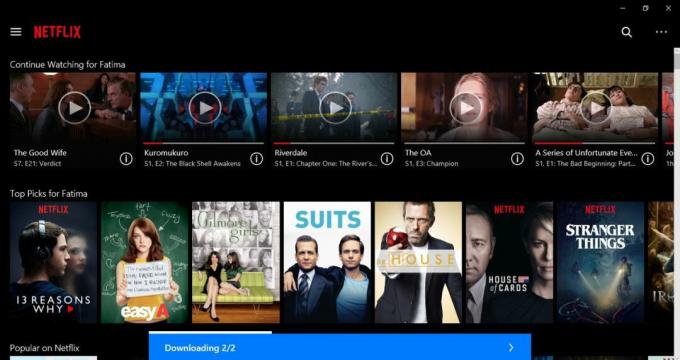
Začasno ustavite in prekličite prenos
Z ikone hamburgerja v zgornjem levem kotu pojdite na stran »Moji prenosi«. Na tej strani so navedeni vsi dokončani in v teku prenosi. Izberite epizodo serije ali film, ki ga trenutno prenašate. V oknu s povzetkom je gumb, ki označuje napredek prenosa. Kliknite ga in v meniju izberite »Začasno ustavi« ali »Prekliči«.

Oglejte si preneseno vsebino
Kliknite ikono hamburgerja v zgornjem levem kotu. Na plošči, ki se drsi, izberite »Moje prenose«.

Preusmerjeni boste na stran »Moji prenosi«. Tu lahko kliknete kateri koli film ali serijo, ki ste jo prenesli, in si jo ogledate.

Izbriši preneseno vsebino
Naloženo vsebino lahko izbrišete s strani Moji prenosi. V zgornjem desnem kotu kliknite gumb za urejanje, ikono pisala. Izberite epizode serije in filme, ki jih želite izbrisati. Kliknite ikono odpadne deske zgoraj desno, da jih izbrišete.

Iz očitnih razlogov to ne bo delovalo v spletni aplikaciji Netflix. uporabniki macOS-a ne bodo mogli prenesti vsebine Netflixa, ker za macOS ni uradne aplikacije Netflix. Funkcija bo koristila lastnikom Surface Book in verjetno je bil cilj, da se začne z njo.
Iskanje
Zadnje Objave
Spremenite privzeto shemo proženja procesorja Intel Core 2 in Core i3, i5, i7
Morda ste že slišali za overclocking CPU, ki ga na splošno imenujem...
S tem paketom kože preoblikujte Windows 7 v Android 4.1 Jelly Bean
Če nekaj časa spremenite videz računalnika, lahko ohranite videz sv...
PerfectDisk Free: odstranjevanje diskov in optimizacija trdih pogonov (SSD)
Defragmentacija diska je ključnega pomena za nenehno delovanje in d...



